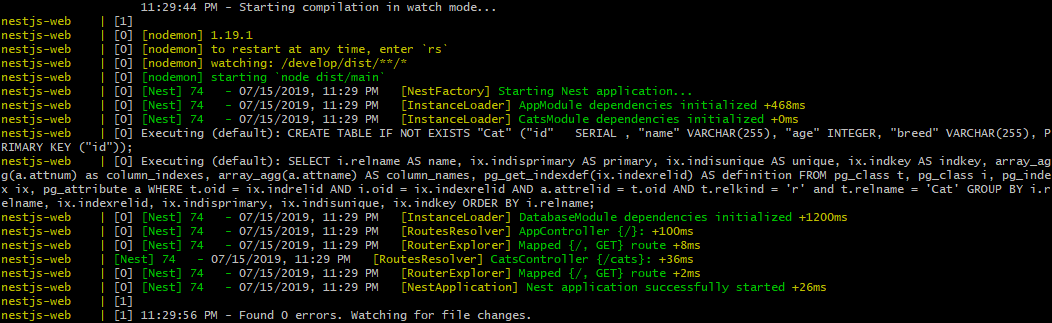前回、Nest.js を使ってみるでNest.js環境を構築しました。
今回はNode.js向けのORMであるSequelizeを導入してみます。
Sequelizeとは
Sequelize:http://docs.sequelizejs.com/
Nest.jsにSequelizeを組み込む
公式に手順が載っているため、それに従います
なお、今回使用するDBはPostgresです。
sequelize-typescriptのインストール
sequelize、sequelize-typescript、pg(postgres)、sequelizeの型定義パッケージをインストールします
$ npm install --save sequelize sequelize-typescript pg
$ npm install --save-dev @types/sequelize
DB接続準備
公式だと接続情報はコードにべた書きですが、環境ごとにDBを切り替えられるように設定ファイルで外だしします。
export const config = {
development: {
host: process.env.POSTGRES_HOST,
port: process.env.POSTGRES_PORT,
database: process.env.POSTGRES_DB_NAME,
username: process.env.POSTGRES_USER,
password: process.env.POSTGRES_PASSWORD,
dialect: 'postgres',
},
production: {
// TODO 本番用
}
}
import { Sequelize } from 'sequelize-typescript';
import { Cat } from '../cats/cat.entity';
import { config } from 'src/config/database.config';
export const databaseProviders = [
{
provide: 'SEQUELIZE',
useFactory: async () => {
const sequelize = new Sequelize(
config[process.env.NODE_ENV || 'development']
);
sequelize.addModels([Cat]);
await sequelize.sync();
return sequelize;
},
},
];
import { Module } from '@nestjs/common';
import { databaseProviders } from './database.providers';
@Module({
providers: [...databaseProviders],
exports: [...databaseProviders],
})
export class DatabaseModule {}
Catsテーブルアクセス用ファイル作成
公式の手順に従って、Catsテーブルにアクセスするためのファイルを準備します。
import { Table, Column, Model } from 'sequelize-typescript';
@Table
export class Cat extends Model<Cat> {
@Column
name: string;
@Column
age: number;
@Column
breed: string;
}
import { Cat } from './cat.entity';
export const catsProviders = [
{
provide: 'CATS_REPOSITORY',
useValue: Cat,
},
];
import { Module } from '@nestjs/common';
import { CatsController } from './cats.controller';
import { CatsService } from './cats.service';
import { catsProviders } from './cats.providers';
import { DatabaseModule } from '../database/database.module';
@Module({
imports: [DatabaseModule],
controllers: [CatsController],
providers: [
CatsService,
...catsProviders,
],
})
export class CatsModule {}
import { Injectable, Inject } from '@nestjs/common';
import { Cat } from './cat.entity';
@Injectable()
export class CatsService {
constructor(
@Inject('CATS_REPOSITORY') private readonly CATS_REPOSITORY: typeof Cat) {}
async findAll(): Promise<Cat[]> {
return await this.CATS_REPOSITORY.findAll<Cat>();
}
}
import { Controller, Get } from '@nestjs/common';
import { CatsService } from './cats.service';
import { Cat } from './cat.entity';
@Controller({
path: 'cats'
})
export class CatsController {
constructor(private readonly catsService: CatsService) {}
@Get()
getCats(): Promise<Cat[]> {
return this.catsService.findAll();
}
}
起動してみる
以下のようなdocker-compose.ymlを用意し、docker-compose upで起動してみます。
version: '2'
services:
nestjs-web:
image: node:latest
container_name: nestjs-web
ports:
- "3000:3000"
links:
- nestjs-db
working_dir: /develop
command: [sh, -c, 'npm install --unsafe-perm && npm run start:dev']
volumes:
- "./:/develop:z"
environment:
- "POSTGRES_HOST=192.168.33.20"
- "POSTGRES_PORT=15432"
- "POSTGRES_DB_NAME=postgres"
- "POSTGRES_USER=postgres"
- "POSTGRES_PASSWORD=postgres"
nestjs-db:
image: postgres:latest
container_name: nestjs-db
ports:
- "15432:5432"
environment:
- "POSTGRES_USER=postgres"
- "POSTGRES_PASSWORD=postgres"
volumes:
- "/data/db:/var/lib/postgresql/data:z"
ちゃんとCatsテーブルのCREATE文が発行されてますね。
DBにデータを投入
A5M2でDBにアクセスし、データを追加しておきます。
ブラウザでアクセス
http://192.168.33.20:3000/cats にアクセスします
追加した情報が取れました!